Correction du bogue IO L’adaptateur réseau ne pouvait pas se connecter à Oracle SQL
L’adaptateur réseau n’a pas réussi à se connecter en raison d’une adresse URL ou IP incorrecte, d’un nom de service incorrect, d’un numéro d’identification de service (SID) incorrect ou d’un numéro de port incorrect.Si vous recevez l’erreur « Network Adapter failed to connect », vérifiez votre URL, votre adresse IP, votre port, votre Service_Name, votre SID et votre DNS.Si l’URL, l’adresse IP, le port, le Service_Name ou le SID sont corrects, vérifiez si votre écouteur de base de données est correctement configuré.
Trouvez et réparez automatiquement les erreurs de Windows grâce à l'outil de réparation de PC
Reimage est un excellent outil de réparation qui détecte et répare automatiquement différents problèmes du système d'exploitation Windows. Avoir cet outil protégera votre PC contre les codes malveillants, les défaillances matérielles et plusieurs autres bugs. En outre, cela vous permet également d'utiliser votre appareil au maximum de ses capacités et de ses performances.
- Étape 1: Télécharger l'outil de réparation et d'optimisation des PC (Windows 11, 10, 8, 7, XP, Vista - Certifié Microsoft Gold).
- Étape 2: Cliquez sur "Démarrer l'analyse" pour trouver les problèmes de registre de Windows qui pourraient être à l'origine des problèmes du PC.
- Étape 3: Cliquez sur "Réparer tout" pour résoudre tous les problèmes.
Oracle SQL Developer est un environnement de développement intégré gratuit qui simplifie le développement et la gestion des bases de données Oracle dans les environnements traditionnels et en nuage.SQL Developer offre un développement complet d’applications PL/SQL, une feuille de travail pour l’exécution de requêtes et de scripts, une console DBA pour la gestion des bases de données, une interface de création de rapports, une solution complète de modélisation des données et une plate-forme de migration pour la migration de bases de données tierces vers Oracle.
Quelle est la cause de l’erreur « Network adapter failed to connect » ?
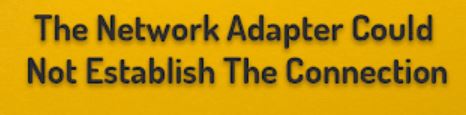
Après avoir reçu de nombreux rapports de plusieurs utilisateurs, nous avons décidé d’étudier le problème et de proposer un ensemble de solutions pour le résoudre complètement.Nous avons également examiné les raisons de cette erreur et les avons énumérées comme suit.
- Données incorrectes :Assurez-vous que les informations de connexion sont correctement saisies.Le nom d’hôte, le port, le nom d’utilisateur et le mot de passe doivent être saisis correctement pour que la connexion soit établie.Une erreur peut se produire si l’une de ces valeurs est saisie de manière incorrecte.
- Au service des personnes handicapées :Il est très important que Serving the Listener fonctionne en arrière-plan pour que l’application fonctionne correctement.S’il n’a pas été démarré ou désactivé, cette erreur peut être provoquée.
Maintenant que vous avez une compréhension de base de la nature du problème, passons à sa résolution.Pour éviter les conflits, veillez à les mettre en œuvre d’une manière spécifique.
Correction du bogue IO : L’adaptateur réseau ne pouvait pas se connecter à Oracle SQL
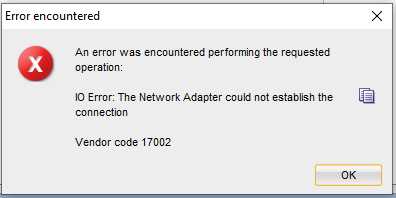
Assurez-vous que vos dossiers sont corrects
Pour éliminer l’erreur « L’adaptateur réseau n’a pas réussi à se connecter », vérifiez d’abord que vous avez entré correctement votre nom d’utilisateur et votre mot de passe, ainsi que le nom d’hôte et le numéro de port corrects.Ce sont de petites choses, mais on ne peut pas les éviter.Après tout, « ce sont les petites choses qui comptent le plus dans une relation ».
[bctt tweet= »Comment réparer l’échec de la connexion de la carte réseau en 2 étapes » username= »RebellionRider »]
Pour connaître le nom d’hôte et le numéro de port réels, vous pouvez visiter le listener.
ora si vous avez accès à votre serveur car le listener est un processus serveur.Si vous n’avez pas accès au fichier listener.ora, vous pouvez consulter le fichier tnsnames.ora.
Dans le cas du fichier listener.ora, vérifiez que les noms d’hôte et les numéros de port de l’étiquette listener sont valides.
Si vous utilisez le fichier TNSnames.ora pour vérifier le nom d’hôte et le numéro de port, recherchez une entrée portant le même nom que votre SID, puis vérifiez l’entrée du nom d’hôte et du numéro de port dans cette balise particulière.
Essayez maintenant d’établir un lien.Si cela résout votre problème, vous pouvez éviter l’étape suivante.Toutefois, si le message d’erreur « Network adapter failed to connect » est toujours présent, ne vous inquiétez pas et suivez simplement l’étape suivante.
Votre auditeur est-il en pause ?
Si le problème persiste et que vous n’avez pas résolu le message d’erreur, il se peut que votre casque ne fonctionne pas.Pour vérifier si l’écouteur fonctionne ou non, il suffit d’ouvrir une invite de commande avec des privilèges d’administrateur et d’écrire :
C:\> lsnrctl status
Cette commande vous indiquera le statut de votre écouteur.
Si la sortie de cette commande ressemble à la figure ci-dessous, cela signifie clairement que votre listener est en panne.
Pour démarrer l’auditeur, il suffit d’écrire ce qui suit.
C:\> lsnrctl start.
Cela donnera de la vitesse à l’auditeur et résoudra probablement votre problème.
Questions fréquemment posées
Failed to get JDBC connection nested exception is Java SQL SQLException Exception IO exception Network adapter failed to establish connection ?
SQLException : sauf que la carte réseau n’a pas réussi à établir une connexion.Cela peut se produire si l’URL/chaîne de connexion est incorrecte.Le processus d’écoute (maintenance) n’est pas en cours d’exécution.
Comment se connecter à une base de données Oracle ?
- Allez dans le menu où vous pouvez sélectionner SQL Developer :
- Sélectionnez Oracle – ORACLE_HOME.
- Sélectionnez le développement d’applications.
- Sélectionnez SQL Developer.
- Dans le cadre de navigation de la fenêtre, cliquez sur le bouton Connexions.
- Dans le volet Connexions, cliquez sur l’icône Nouvelle connexion.
Comment créer une connexion dans Oracle SQL Developer ?
- Exécutez Oracle SQL Developer en local.La page d’accueil d’Oracle SQL Developer apparaît.
- Dans la section Connexions, cliquez à droite sur Connexions.
- Sélectionnez Nouvelle connexion.
- Dans la boîte de dialogue Select New/Database Connections, effectuez les entrées suivantes :
- Cliquez sur Test.
- Sélectionnez Connecter.
- Ouvrez la nouvelle connexion.
Qu’est-ce qu’un adaptateur réseau qui ne peut pas établir de connexion ?
Pour résoudre l’erreur « L’adaptateur réseau n’a pas pu se connecter », assurez-vous d’abord de saisir le nom d’utilisateur et le mot de passe corrects, ainsi que le nom d’hôte et le numéro de port corrects.Assurez-vous que l’hôte et le port saisis dans la case d’option d’écoute sont un nom d’hôte et un numéro de port valides.
